1.安装pyqt5
1.打开anaconda prompt命令窗口,激活虚拟环境:activate tensorflow
2.安装PyQt5
pip install pyqt5
3.安装PyQt5-tools
pip install pyqt5-tools
4.检验是否安装成功
执行如下代码,
# FileName : PyQtDemo.py # Author : Adil # DateTime : 2018/2/1 11:07 # SoftWare : PyCharm from PyQt5 import QtWidgets, QtGui import sys app = QtWidgets.QApplication(sys.argv) window = QtWidgets.QWidget(); window.show() sys.exit(app.exec_())
有窗口弹出,则安装成功
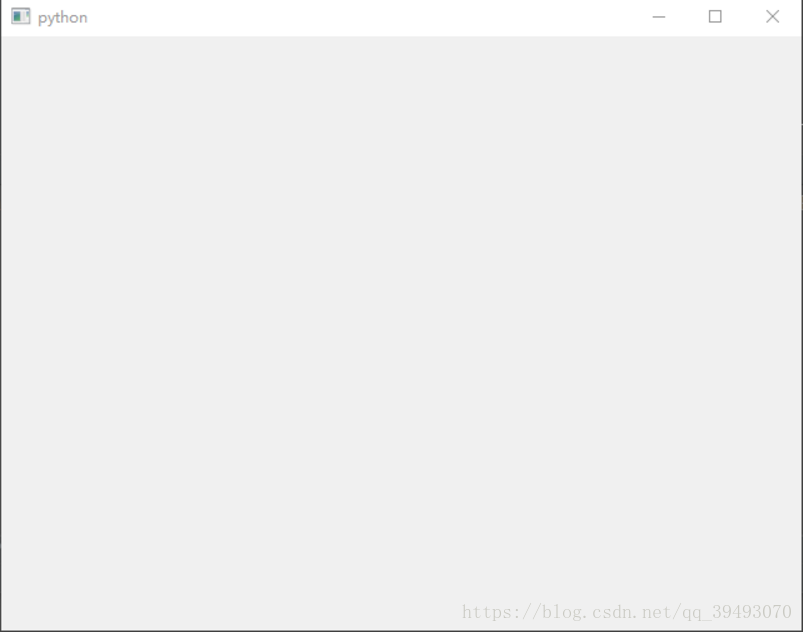
2.pycharm相关配置
1.添加external Tools
1)打开settings->Tools->External Tools点击“+”

2).添加QtDesigner
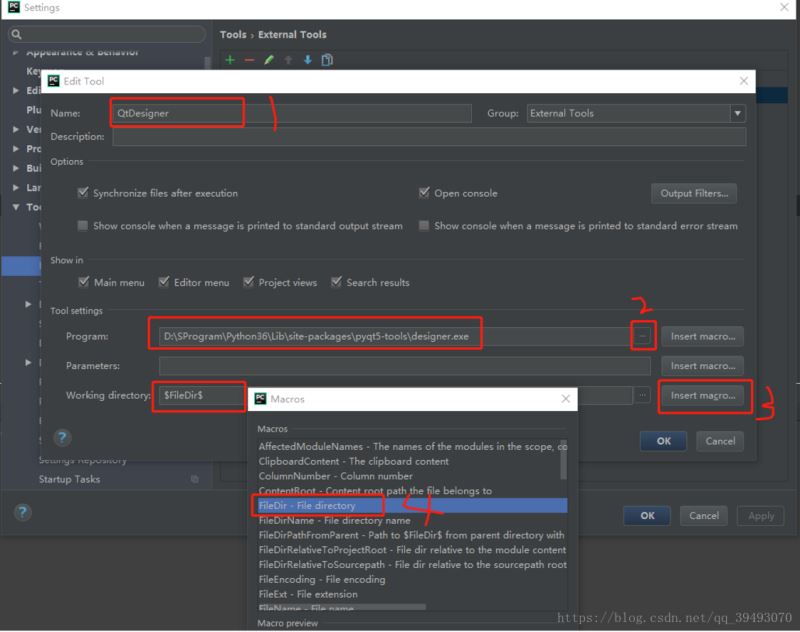
3)添加PyUIC
Parameters: -m PyQt5.uic.pyuic $FileName$ -o $FileNameWithoutExtension$.py
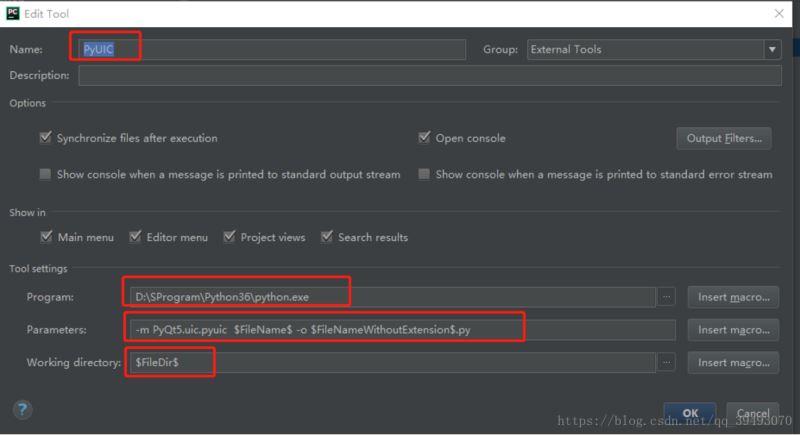
到这里配置就完成了,下面我们赖建一个demo
1.新建Python工程 PyQt demo,iterpreter选择虚拟环境下的Python.exe
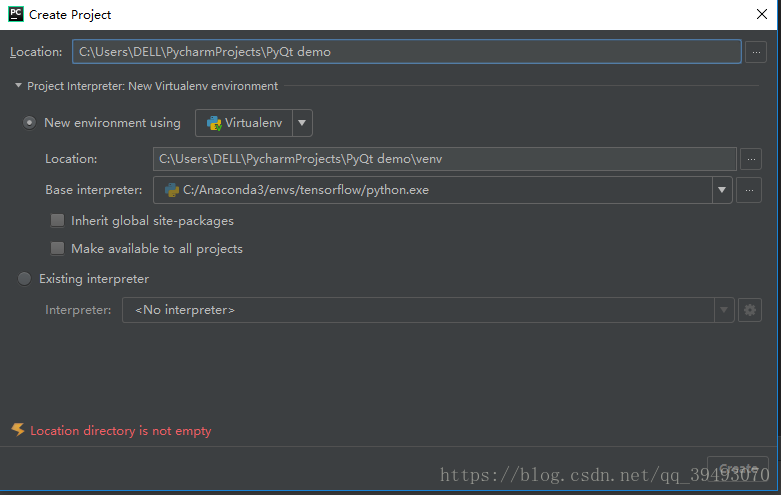
2.打开QtDesigner,选中新建的工程,单击右键

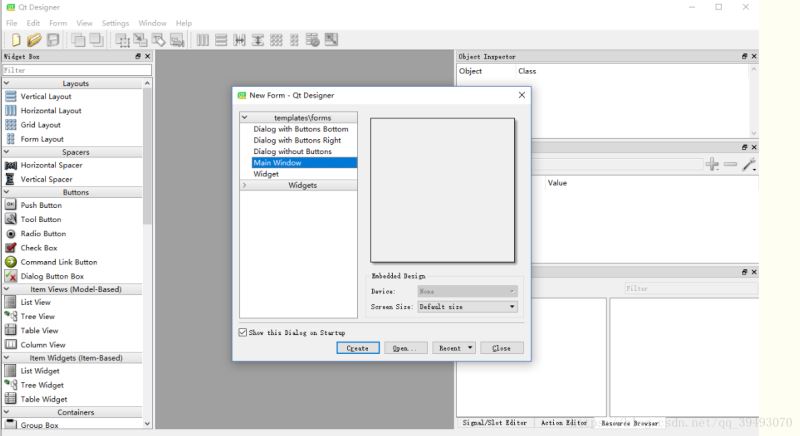
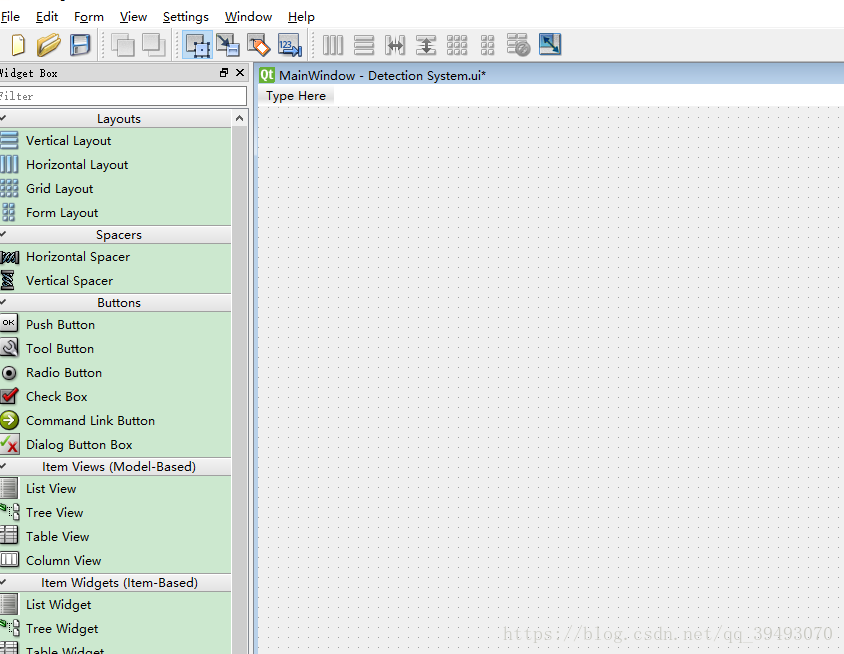
如下图保存
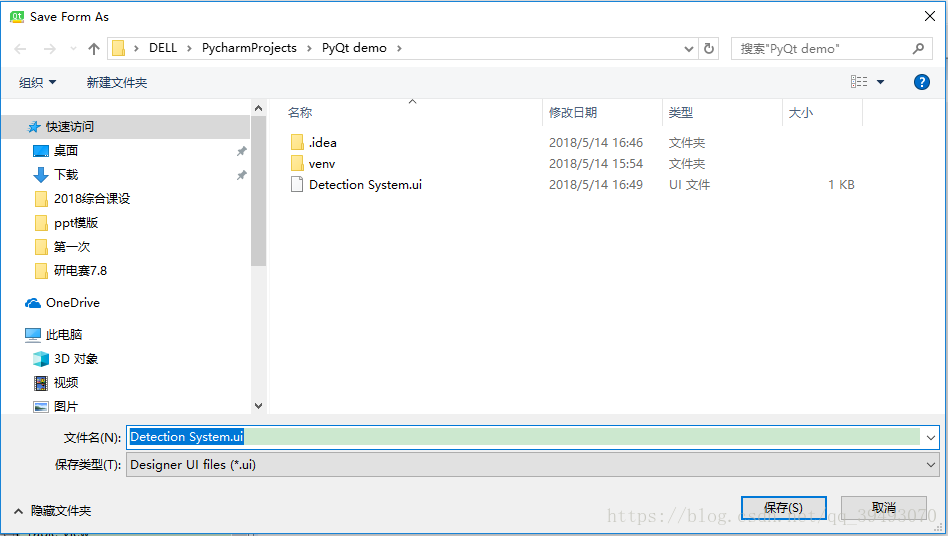
如下图,使用PyUIC将Detection System.ui文件转换为Detection System.py

新建主程序main.py,导入hello (参考https://www.jb51.net/article/165467.htm)
# FileName : main.py # Author : Adil # DateTime : 2018/2/1 12:00 # SoftWare : PyCharm import sys import hello from PyQt5.QtWidgets import QApplication, QMainWindow if __name__ == '__main__': app = QApplication(sys.argv) MainWindow = QMainWindow() ui = hello.Ui_MainWindow() ui.setupUi(MainWindow) MainWindow.show() sys.exit(app.exec_())
执行main.py
弹出如下窗口ok。

总结
到此这篇关于pycharm下配置pyqt5的教程(anaconda虚拟环境下+tensorflow)的文章就介绍到这了,更多相关pycharm配置pyqt5内容请搜索自学编程网以前的文章或继续浏览下面的相关文章希望大家以后多多支持自学编程网!

- 本文固定链接: https://zxbcw.cn/post/183405/
- 转载请注明:必须在正文中标注并保留原文链接
- QQ群: PHP高手阵营官方总群(344148542)
- QQ群: Yii2.0开发(304864863)
